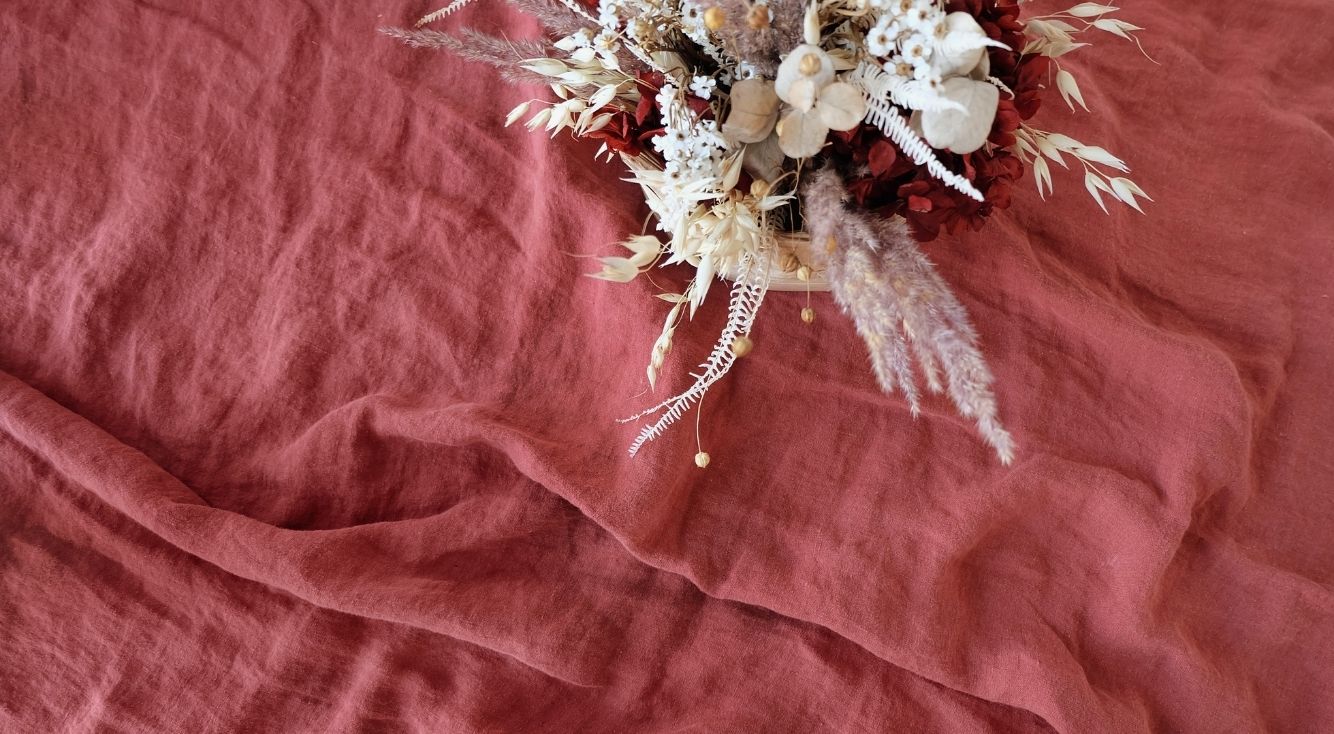
Apple Payを機種変更したい♡残高が引き継ぎできないときの対処法も解説
Contents[OPEN]
- 1【Apple Pay】機種変更するとデータや残高はどうなるの?
- 2【Apple Pay】機種変更で新iPhoneにクレジットカードを移行する方法
- 3【Apple Pay】機種変更で新iPhoneに交通系ICを移行する方法
- 4【Apple Pay】AndroidからiPhoneに機種変更する場合《交通系IC》
- 4.1AndroidのSuica・PASMOもApple Payに移行できるよ
- 4.2Suicaの移行方法《AndroidからiPhone》
- 4.3PASMOの移行方法《AndroidからiPhone》
- 5【Apple Pay】iPhoneからAndroidに機種変更する場合《交通系IC》
- 6【Apple Pay】機種変更時でデータ移行ができないときに確認すべきこと
- 6.1同じApple IDでサインインしているか?
- 6.2Suica・PASMOのログイン情報が間違っていないか?
- 6.3新端末にSuica・PASMOが設定されていないか?
- 6.4インターネットの接続に問題がないか?
- 7【Apple Pay】それでもデータ移行ができないときの対処法
- 8機種変更時のApple Payの移行方法を覚えておこう!
Suicaの移行方法《iPhoneからAndroid》
iPhoneからAndroidへSuicaを移行する場合は、以下の手順で操作を行って下さい。
iPhoneからSuicaを削除する
まずは、iPhoneの「ウォレット」アプリからSuicaを削除して、データをサーバーに預け入れます。
「ウォレット」アプリを開きます。
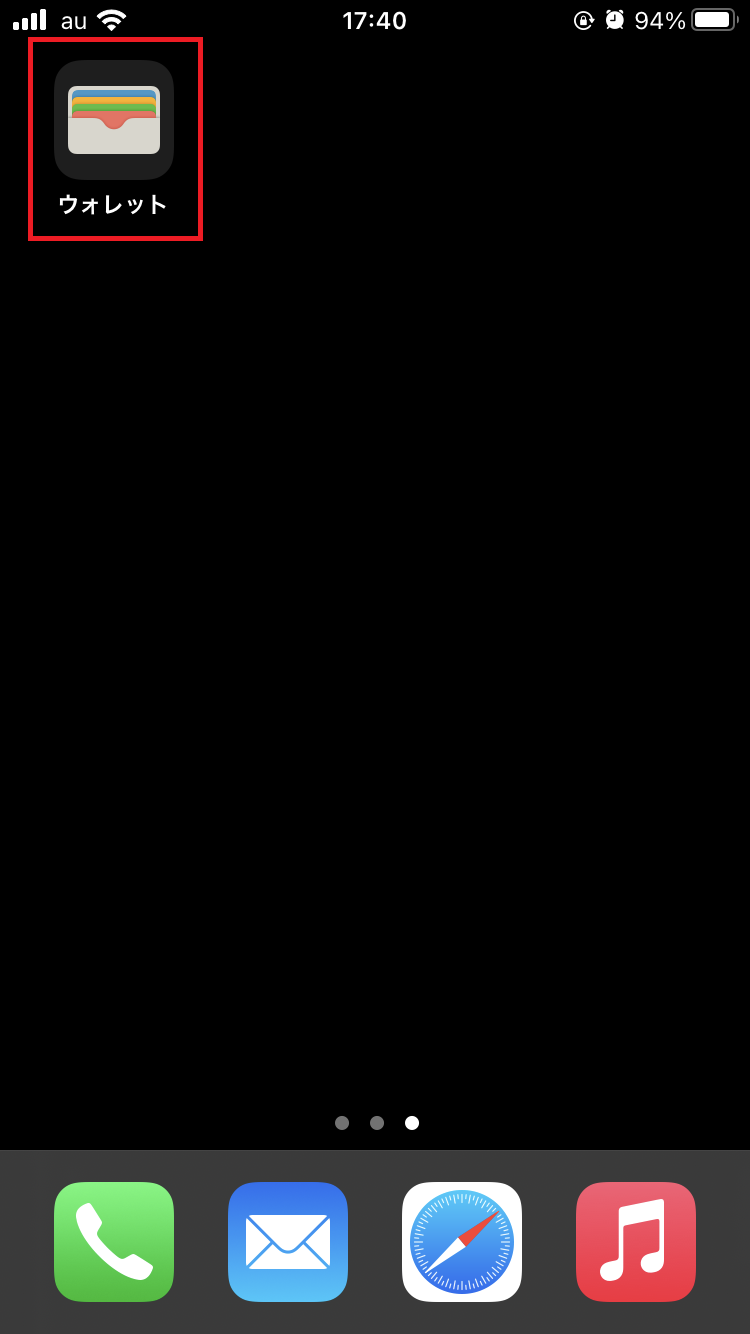
Androidに移行したいSuicaを選択しましょう。
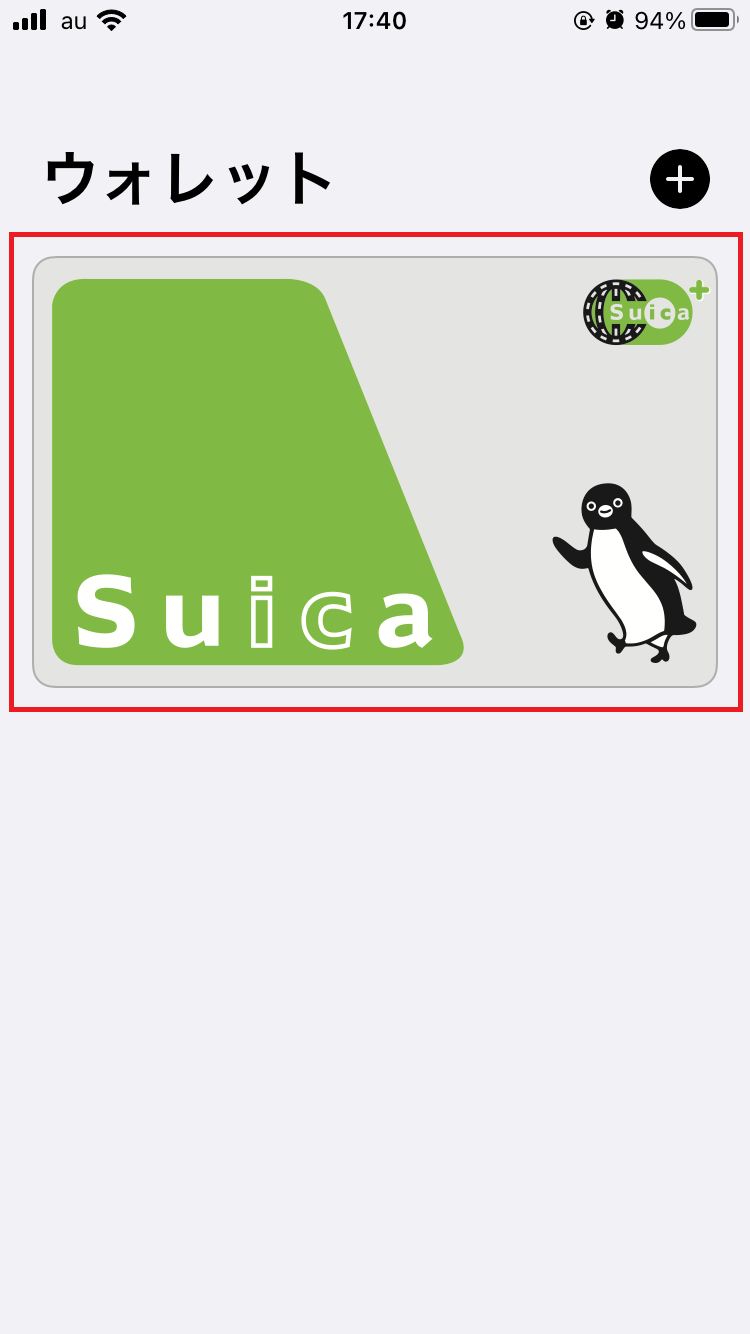
画面右上の「…」をタップして下さい。
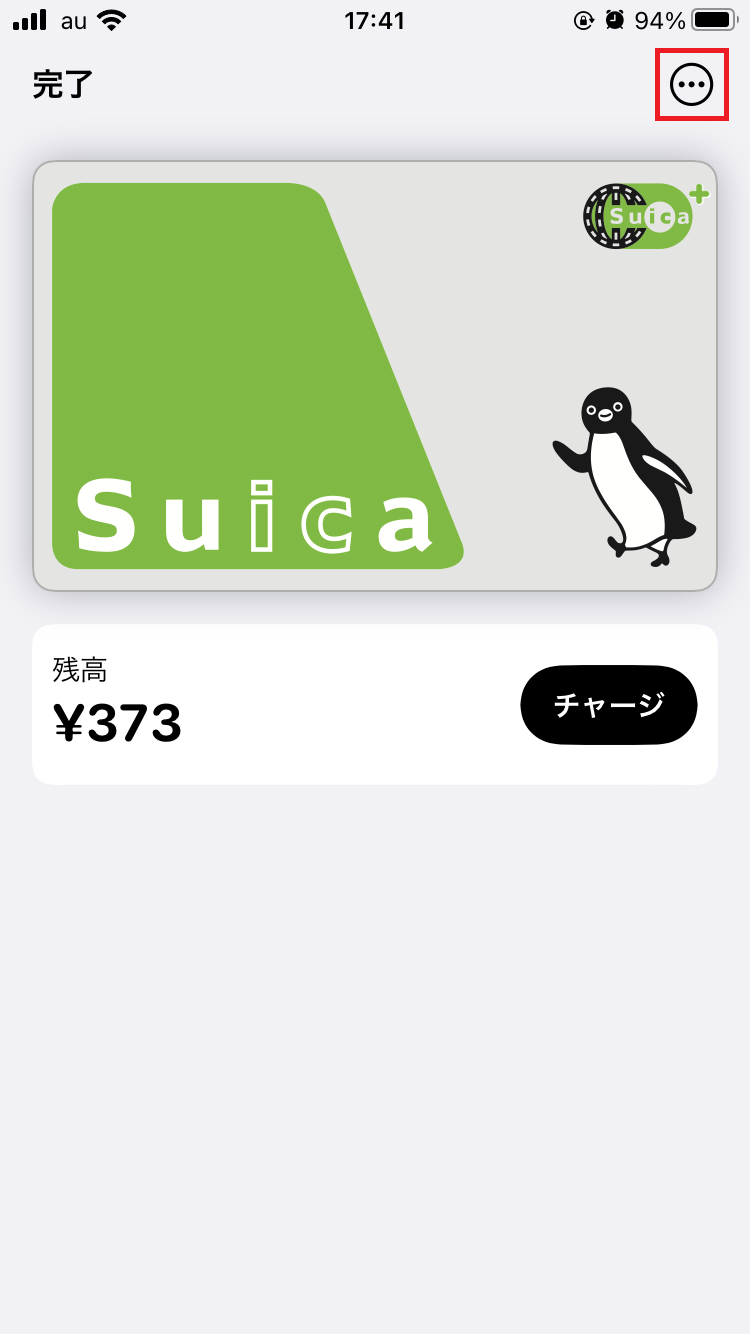
「このカードを削除」をタップします。
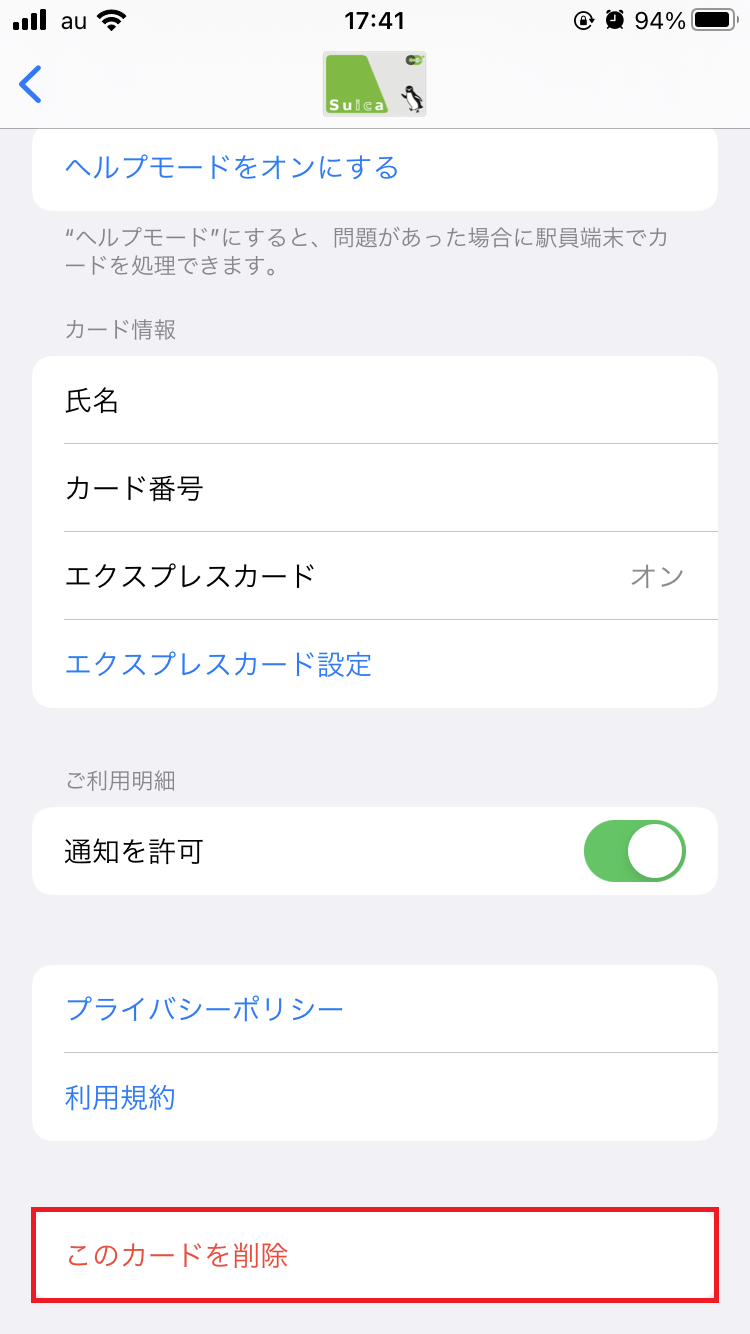
確認画面が表示されたら「削除」をタップしましょう。
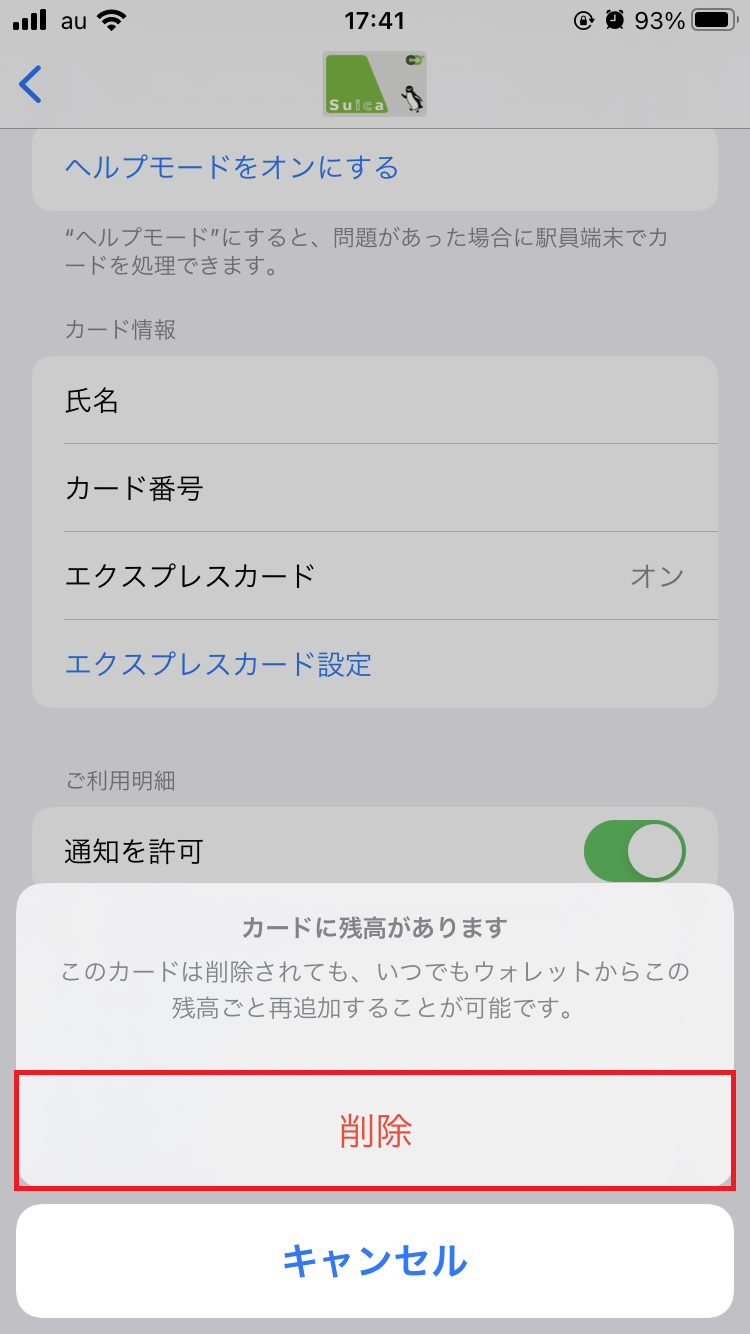
これで削除完了です。
AndroidでSuicaのデータを受け取る
iPhoneでSuicaをサーバーに預け入れたら、AndroidでモバイルSuicaにログインしてデータを受け取ります。
- 「モバイルSuica」アプリを開く。
- 「すでに会員の方はこちら」をタップ。
- iPhoneのモバイルSuicaと同じメールアドレス・パスワードを入力してログイン。
- 「カードを受け取る」の画面で「次へ」をタップ。
- サーバーに退避させたSuicaを選択したら、「受け取る」をタップ。
参照:Suica公式サイト
これで移行完了です。
PASMOの移行方法《iPhoneからAndroid》
iPhoneからAndroidへPASMOを移行する場合は、以下の手順で操作を行って下さい。
iPhoneでPASMOの退会手続きを行う
まずは、iPhoneでPASMOの退会手続きを行います。
- 「モバイルPASMO」アプリを開く。
- 「定期券・管理」をタップ。
- モバイルPASMOのパスワードを入力してログイン。
- 「このPASMOを払戻す」をタップ。
- 払い戻し手続きの画面を確認したら、「同意する」をタップ。
参照:PASMO公式サイト
払い戻しがない場合はこれで退会手続きは完了です。
払い戻しがある場合は、払い戻し手続きの案内画面が表示されるので、そこで「同意する」をタップしたあと、払い戻し先の金融機関の情報を入力してから退会手続きを行います。
AndroidでPASMOを新規発行する
iPhoneで退会手続きが完了したら、翌朝5時以降にAndroidでPASMOの新規発行手続きを行います。
ここでは、「無記名PASMO」を発行する場合の手順を記載します。
- 「モバイルPASMO」アプリを開く。
- 「PASMOを発行する」をタップ。
- 「モバイルPASMO新規発行」をタップ。
- 「無記名PASMO」をタップ。
- 「PASMO取扱規則」を確認したら、「次へ」をタップ。
- 「諸条件に同意します」の画面で「同意する」をタップ。
- 「チャージしない」をタップ。
- 「PASMOの発行が完了しました」の画面で「OK」をタップ。
参照:PASMO公式サイト
これで発行完了です。
【Apple Pay】機種変更時でデータ移行ができないときに確認すべきこと
機種変更時にクレジットカードやSuicaなどのデータ移行が上手くできない場合は、以下のポイントを確認してみて下さい。
- 同じApple IDでサインインしているか?
- Suica・PASMOのログイン情報が間違っていないか?
- 新端末にSuica・PASMOが設定されていないか?
- インターネットの接続に問題がないか?
では、それぞれ詳しく見ていきましょう。
同じApple IDでサインインしているか?
旧iPhoneから新iPhoneへクレジットカードやSuica、PASMOなどを移行するには、旧iPhoneと同じApple IDでサインインする必要があります。
同じApple IDでサインインした後に「ウォレット」アプリを開けば、旧iPhoneに登録されていたカードが表示されます。
異なるApple IDでサインインしてしまうとカードが表示されず、先ほどご紹介した手順で引き継ぐことができません。
新iPhoneで「ウォレット」アプリを開くしてもカードが表示されない場合は、「設定」アプリ→自分の名前をタップして旧iPhoneと同じApple IDでサインインしているかチェックして下さい。
Suica・PASMOのログイン情報が間違っていないか?
Androidでサーバーに退避させたSuica・PASMOのデータをiPhoneで受け取るには、Androidと同じモバイルSuica・モバイルPASMOのメールアドレス・パスワードでログインする必要があります。
Androidとは違うメールアドレス・パスワードでログインしたり、ログイン情報を忘れてログインできない場合は、サーバーに退避させたSuica・PASMOのデータを受け取ることができません。
Android→iPhoneへの機種変更時にSuica・PASMOを移行できない場合は、ログイン情報が間違っていないか確認してみて下さい。
新端末にSuica・PASMOが設定されていないか?
旧端末でサーバーに退避させたSuica・PASMOのデータを新端末で受け取るには、新端末でSuica・PASMOが未設定の状態であることが条件になります。
すでに新端末でSuica・PASMOの設定がされていると、旧端末のSuica・PASMOのデータを受け取ることができません。
Suica・PASMOが設定されている新端末で旧端末のデータを受け取りたい場合は、設定されているSuica・PASMOの退会手続きを行う必要があります。
退会手続きが完了したら、退会当日の翌朝7時以降に、先ほどご紹介した手順でサーバーからデータを受け取って下さい。